10 - Faire une incrustation sur Shotcut et VSDC Video Editor
- Tony Herriam

- 29 mai 2020
- 5 min de lecture
Dernière mise à jour : 30 mai 2020
Il y a quelques jours déjà, j'ai lancé une campagne email vous demandant de me donner des idées sur les prochains posts que je devrait écrire. Et j'ai déjà la première réponse!
On m'a demandé d'écrire un post sur l'incrustation dans le logiciel VSDC Video Editor. Et ce sera le thème du post d'aujourd'hui.
Pour incruster une image ou une vidéo à la place d'un fond vert ou bleu, il faut déjà savoir comment filmer le fond. D'ailleurs il est fortement conseillé d'utiliser un fond vert ou bleu car ce sont les couleurs les moins présentes sur la peau du corps humain. Pour le reste, il faut avoir un setup d'éclairage assez spécial :
La caméra doit cadrer sur le personnage devant le fond. De chaque côté de celle-ci doivent être positionnés deux projecteurs mandarine qui éclairent le personnage de ses deux côtés. Et de part et d'autre du fond vert ou bleu doivent être placés deux ou trois softboxes pour éclairer le fond vert derrière le personnage (pour ne pas qu'il y ait d'ombre). Le schéma ci-dessous représente ce setup.
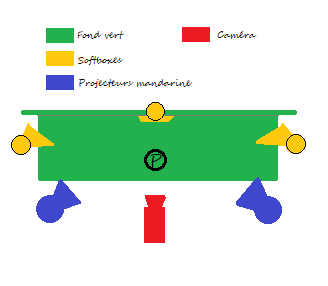
Normalement si vous avez correctement mis en place ce setup, le fond vert ou bleu derrière le personnage est totalement uni ; vous pouvez alors passer à la post-production.
La plupart des logiciels de montage vidéo proposent l'option de l'incrustation. Dans ce post, nous allons voir deux exemples de logiciels : Shotcut et VSDC Video Editor. Alors il faut savoir que selon les logiciels, le nom donné pour parler de l'incrustation est différent. Ainsi, dans Shotcut, on parlera de Masquage Colorimétrique, et de Suppression de l'Arrière-Plan dans VSDC.
Le Masquage Colorimétrique dans Shotcut
En tout premier lieu, il vous faut absolument deux rushes si vous voulez faire de l'incrustation dans Shotcut : Votre vidéo fond vert/bleu (à mettre dans votre piste V2 et l'autre vidéo ou image que vous voulez mettre à la place du fond vert (à mettre dans votre piste V1).

Rappel : Pour ajouter une piste vidéo, on clique sur l'icône menu en haut à gauche de la timeline, et on clique sur "ajouter une piste vidéo".
Donc normalement, vous vous retrouvez avec la disposition ci-dessous :

Après, vous allez retirer le fond vert qu'il y a dans la V2. Pour cela, il vous faut aller dans "Filtres", puis "Masquage colorimétrique : Avancé".

Puis vous appuyez sur le petit stylet qui permet de prendre la couleur et vous bougez la souris tout en restant appuyé sur le clic gauche pour prendre toute la gamme de couleurs présente dans les cadre que vous dessinez alors. Un conseil, faites un cadre là où il y a le plus de couleurs différentes (ici, il y a le blanc des murs qu'on voit par transparence).
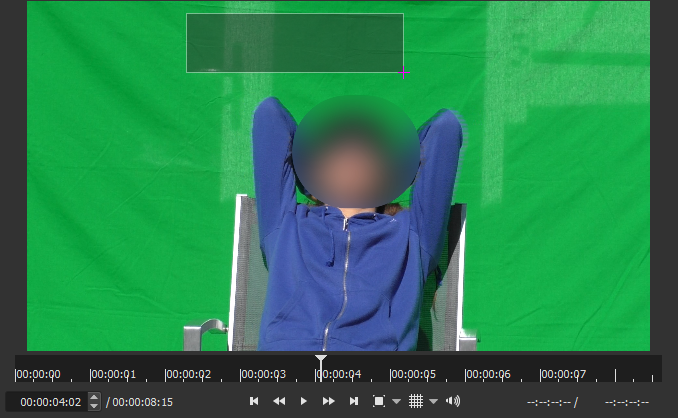
Et là, normalement, une bonne partie du vert se retire. Mais il reste encore des tâches de vert.

Pour y remédier, vous allez aller dans l'onglet "Teinte-Chroma-Intensité", qui est une méthode d'incrustation plus fonctionnelle que le "Rouge-Vert-Bleu" car elle utilise un delta de couleur, c'est à dire la couleur que vous avez choisie plus un chouilla plus clair et plus sombre. Comme ça, lorsque votre fond vert n'est pas totalement uni, le rendu sera plus réaliste :

Eeeeet voilà ! C'est déjà mieux ! Maintenant, vous pouvez tout régler : le delta de teinte, de chroma et d'intensité. Si vous bidouillez un peu ça devrait donner ça :

C'est mieux non? L'incrustation est.... presque parfaite. Evidemment il reste un peu de vert dans le floutage mais je ne vais pas l'enlever dans ce post car maintenant vous savez comment faire. Mais regardez cette horrible ombre verte du personnage ! On ne va pas l'enlever car ce ne serait pas réaliste, un personnage sans ombre, non ! On va changer sa couleur. Et ça aussi, bien évidemment, c'est un filtre. Et ça s'appelle "Nettoyage de masque". Pour aujourd'hui on va utiliser le nettoyage simple, parce que par défaut il assombrit la couleur... et une ombre, c'est sombre, non? Avec le nettoyage avancé, vous pouvez teinter l'ombre comme vous voulez en fonction de vos éclairages.


Et voilà une belle ombre noire ! Est-ce qu'il n'est pas bien fait ce fond vert? Je trouve ça agréable, moi, d'aller sur les plages fermées à cause du confinement grâce à une fond vert!! ;)
2. La suppression de l'arrière plan dans VSDC Video Editor
Pour commencer l'incrustation avec VSDC, Il faut commencer par la même chose que pour Shotcut, avoir deux vidéo ; l'une au dessus et l'autre en dessous. Sauf que pour VSDC, les dessus et le dessous sont inversés par rapport à Shotcut ! C'est à dire que, visuellement, si une vidéo est au dessus de l'autre, et bien elle sera au dessous à l'écran ! Pas très pratique tout ça...
Alors pour insérer vos vidéo, vous devez aller tout en haut de l'écran, et dans l'onglet "Editeur", cliquer sur insérer un objet puis choisir le type de fichier que vous voulez. Nous, pour l'exemple, nous allons prendre un fichier image et un fichier vidéo (les mêmes que dans Shotcut).

Lorsque vous avez inséré vos deux fichiers, faites en sorte que ce soit dans la même disposition que ci-dessous. Si c'est inversé, faites clic droit sur le fichier -> Monter au premier plan.
Oui j'ai mis un smiley cette fois ci à la place du floutage ;-)

Maintenant, passons à l'incrustation. Pour retirer le fond vert, faites un clic droit sur votre vidéo fond vert, cliquez sur "Effets vidéo", puis sur "Transparence" et enfin sur "Suppression de l'arrière plan".

Une fois cette tâche réalisée, une boîte de dialogue s'ouvre. Cochez "Durée de parent entier", puis "Bien", ce qui vous permettra de mettre l'effet vidéo pendant tout votre clip.

Puis votre effet apparaît dans le deuxième onglet de la timeline. Vérifiez qu'il est bien sélectionné, puis cliquez sur le petit stylet dans le menu des propriétés à droite de l'écran qui vous permettra de choisir votre couleur d'incrustation.

Ensuite, vous pourrez cliquer sur le vert de votre vidéo.

Mais vous voyez que comme dans Shotcut, il reste du vert :

Alors dans la version premium (payante), vous pouvez ajouter des couleurs d'incrustation. Comme ce n'est pas possible dans la version gratuite, j'ai trouvé une technique de détournement. Vous revenez dans le premier onglet de la timeline et vous rajoutez autant de suppressions de l'arrière-plan qu'il sera nécessaire. Ensuite, vous pouvez comme dans Shotcut régler l'incrustation :

Vous bidouillez un peu et après normalement vous devriez obtenir ça :

Voilà c'est moins réussi que dans Shotcut car VSDC offre moins de possibilités mais ça marche quand même.
Voilà c'était le post d'aujourd'hui, j'espère qu'il vous a plu, n'hésitez pas à vous connecter pour laisser des commentaires, liker et devenir membre du site. A bientôt !
Tony Herriam





Génial
Dis donc tu as super bien travaillé, c'est très clair ! Bravo !